3 nejlepší přístupy k přidání filtru do GIF [online, offline, telefon]
Přidávání filtrů do GIFů je všestranný proces. Umožňuje vám zlepšit vizuální přitažlivost, náladu a styl vašich animovaných obrázků. V GIF jsou filtry vizuální efekty nebo úpravy aplikované na snímky GIF. Jde o dosažení konkrétních estetických nebo uměleckých cílů. Může také poskytnout prostředek k transformaci vašich GIFů na expresivní dílo digitálního umění. Jde o to, zda chcete vytvořit retro vzhled, použít barevné schéma nebo udělat svůj GIF poutavější. S tím vším si můžete položit otázku, jak přidat vynikající filtr do GIF. V takovém případě vám poskytneme dostatek informací, které můžete získat. Podívejte se tedy sem a prozkoumejte více o tom, jak přidat filtr GIF.
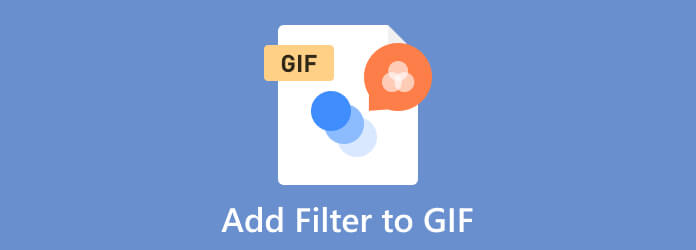
Přidání filtru na GIF je zásadní. Váš projekt bude vypadat lépe, pokud přidáte a použijete filtr na jednoduché, obyčejné GIFy. Internet je plný tisíců GIFů. Ideální scénář je, aby se váš projekt odlišoval od zbytku GIF. Proto je důležité přidat do GIF filtr, pokud chcete mít vynikající soubor se zajímavým vzhledem. Kromě toho existují některé případy, kdy potřebujete k obrázku GIF připojit filtr. Například chcete, aby váš GIF vypadal jako animovaný soubor nebo skica. Nejlepší, co uděláte, je přidat k němu filtr, abyste získali požadovaný vzhled GIF. Tímto způsobem můžete říci, že filtry hrají zásadní roli, pokud jde o vylepšení a změnu vzhledu GIF. Existuje několik důvodů, proč je třeba do souboru GIF přidat filtr. Chcete-li některé z nich poznat, získejte informace níže.
Zlepšení estetiky
Filtry mohou změnit vzhled a dojem z obrázku GIF změnou jeho barev, kontrastu, jasu a dalších vizuálních aspektů. Může pomoci učinit GIF atraktivnějším nebo mu dát konkrétní styl nebo náladu.
Oprava nedokonalostí
Filtry lze použít ke korekci nebo zlepšení kvality obrázku GIF. Pomocí filtrů můžete například omezit šum, doostřit rozmazané GIFy nebo upravit vyvážení bílé. Jde o to, aby barvy vypadaly přirozeněji.
Vytvoření vintage nebo retro vzhledu
Mnoho filtrů může napodobovat vzhled starších filmů nebo fotoaparátů. Může vašemu GIFu dodat nostalgickou nebo vintage atmosféru. Může to být kreativní volba k navození určité doby nebo atmosféry.
V závislosti na vašich uměleckých cílech se můžete rozhodnout přidat do obrázku GIF filtr. Zahrnuje vaše osobní preference nebo preference týkající se značky a také sdělení, které chcete vyjádřit. Vaše používání filtrů může zlepšit dopad vašich GIFů. Vaše publikum je díky tomu bude považovat za zajímavější a zapamatovatelnější.
Pokud jde o offline software, Video Converter Ultimate vám může pomoci při přidávání filtrů do vašich GIFů. Pomocí funkce GIF Maker si můžete vybrat, jaký filtr pro své GIFy chcete. Při použití offline programu je také vložení filtru do souboru stejně jednoduché jako dýchání. Je to proto, že Video Converter Ultimate má jednoduché rozhraní, díky kterému mohou uživatelé využívat všechny funkce, aniž by během procesu narazili na nějaké potíže. Kromě toho můžete při přidávání filtrů do souboru GIF použít také možnosti Efekty a Filtr. Díky tomu si můžete vybrat, jaký druh funkce chcete použít k dosažení požadovaných výsledků. Navíc během procesu přidávání filtru můžete také upravit barvu GIF. Můžete upravit jas, sytost, odstín a kontrast obrázku GIF. Navíc, pokud jste uživatelem Windows nebo Mac, nemusíte si dělat starosti. Video Converter Ultimate je přístupný na obou platformách, což je dobrá zpráva pro všechny. Chcete-li začít přidávat filtr GIF, můžete se podívat na jednoduchý průvodce níže.
Vstoupit Video Converter Ultimate kliknutím na tlačítko Stáhnout zdarma níže. Poté, co jste si stáhli program, spusťte jej a počkejte, až se objeví rozhraní.
Jakmile se rozhraní již zobrazí, přejděte na Toolbox panel a vyberte ikonu Výrobce GIF funkce. Možnosti Video do formátu GIF a Foto GIF se zobrazí na obrazovce. Vyberte, zda chcete odeslat fotografii nebo video. Jakmile vyberete preferovaný typ souboru, na obrazovce se zobrazí složka se soubory. Chcete-li nahrát soubor do softwaru, vyberte jej ze složky.
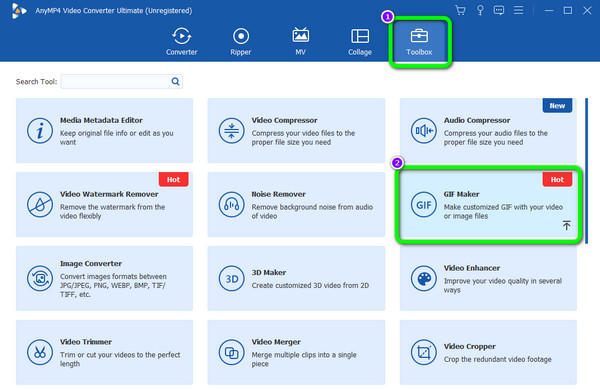
Klepněte na tlačítko Změnit tlačítko v levém dolním rohu obrazovky náhledu. Vyberte filtr GIF z Filtry sekce, která nejlépe odpovídá vašemu GIFu. Klikněte na filtr a úpravy se zobrazí na obrazovce náhledu. Po dokončení zaškrtněte OK tlačítko pro návrat do sekce GIF Maker.
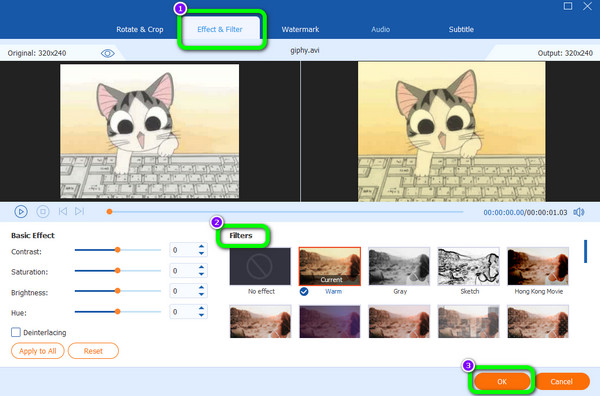
Pokud jste se změnami v souboru GIF hotovi a jste spokojeni, klikněte na Vygenerujte GIF knoflík. Poté, po několika sekundách, již můžete mít svůj GIF s novým filtrem.
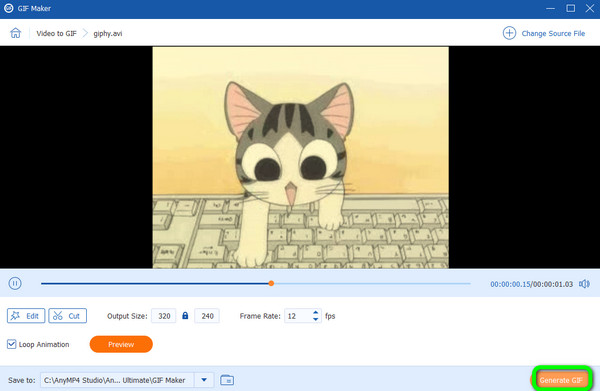
Shrnutí
Projekt Video Converter Ultimate je užitečný offline software pro úpravu videa, pokud jde o přidávání filtrů do souboru GIF. Vzhledem k tomu, že je program ideální pro Mac a Windows, můžete si jej stáhnout a začít svůj hlavní cíl. Neváhejte tedy program využít a vytvořte si svůj úžasný GIF s pěkným filtrem.
Někteří uživatelé při přidávání filtru do svých GIFů dávají přednost použití inline nástrojů. V tom případě použijte EzGIF. Hlavní funkcí nástroje je vylepšování GIFů, včetně přidávání filtrů k nim. Nástroj má také jednoduchý proces úprav, takže je funkční pro všechny uživatele, zejména začátečníky. Ve funkci efektu můžete vidět různé filtry, které lze použít během procesu úpravy GIF. Kromě toho máte k nástroji přístup na různých platformách, jako je Google, Mozilla, Edge a další. Při používání nástroje se však můžete setkat i s určitými problémy. EzGIF závisí na připojení k internetu. Chcete-li tedy nástroj obsluhovat, musíte mít přístup k internetu. Navíc neexistuje žádná funkce náhledu, takže pro zobrazení výsledku musíte soubor zpracovat.
Prvním krokem je přejít na oficiální web EzGIF z vašeho prohlížeče.
Přejít na Účinky a klikněte na tlačítko Vyberte soubor knoflík. Když se zobrazí složka souborů, vyberte soubor GIF, který chcete upravit. Poté klikněte na Nahrát .
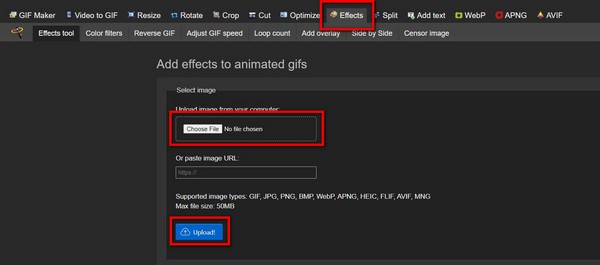
Poté trochu rolujte, dokud neuvidíte Filtr sekce. Poté vyberte požadovaný filtr pro soubor GIF. Až budete hotovi, klikněte na Použít vybrané knoflík. Po procesu si již můžete stáhnout svůj GIF s filtrem.
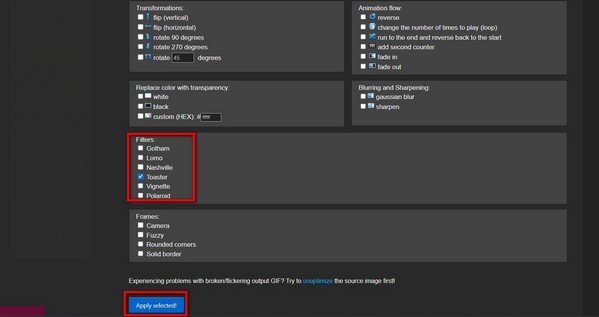
Shrnutí
Můžete se spolehnout na EzGIF nástroj, pokud chcete přidat filtr do GIF online. Umožňuje vám vybrat si, jaké filtry chcete pro svůj soubor. Ale protože se jedná o online nástroj, vždy zvažte silné připojení k internetu. Také nemůžete vidět jeho náhled, takže musíte zpracovat soubor GIF, abyste viděli, jaký by mohl být výsledek.
Chcete přidat filtr pomocí svých mobilních telefonů? Potom vstřiku aplikace vám s tím může pomoci. InShot patří mezi editory videa, na které se můžete spolehnout, pokud chcete do svého souboru GIF přidat úžasný filtr. Kromě toho existuje více editačních funkcí, které lze použít při ovládání aplikace. Některé funkce aplikace jsou však těžko pochopitelné. Abyste mohli využívat některé funkce, musíte si pořídit plán předplatného.
Spustit vstřiku aplikace po dokončení procesu stahování a instalace.
Klepněte na tlačítko Video tlačítko pro přidání souboru GIF z telefonu. Poté, co přidáte GIF, přejděte do spodního rozhraní a vyberte Filtr funkce. Poté stiskněte požadovaný filtr pro GIF a klepněte na Kontrola .
Pro konečný proces stiskněte Uložit tlačítko pro zachování GIF s přidaným filtrem.
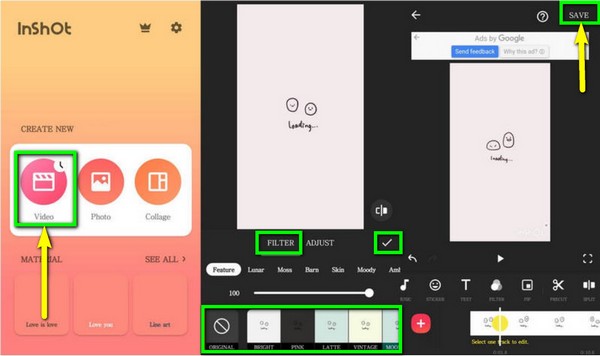
Shrnutí
Projekt vstřiku aplikace je perfektní, pokud používáte svůj mobilní telefon k přidání filtru do souboru GIF. Během procesu můžete také přidat další vylepšení pomocí různých funkcí úprav. Funkce aplikace jsou však při použití bezplatné verze omezené. Pokud tedy chcete využívat více funkcí, můžete zkusit požádat o profesionální verzi.
1. Mohu ke GIF přidat filtr?
Ano můžeš. Přidání filtru do GIF je snadný úkol, pokud máte správný editor. Pokud tedy chcete použít offline nástroj pro přidání filtru do vašeho GIF, použijte Video Converter Ultimate.
2. Která aplikace umísťuje filtry na GIFy?
K přidání filtrů do GIFů můžete použít aplikaci InShot. Pokud chcete jinou aplikaci, můžete použít Snapseed, Lightroom, VivaVideo a další.
3. Lze GIF upravit?
Rozhodně ano. Se svým GIFem můžete dělat více věcí. Můžete změnit barvu, přidat filtr, oříznout, přidat vodoznaky a další. Pokud tedy chcete vylepšit svůj soubor GIF, nejlepším řešením je jeho úprava.
4. Jaká je nejlepší kvalita pro GIF?
Nejlepší kvalita je 8 bitů za sekundu. Díky tomu může jeden obrázek odkazovat na svou paletu na 256 různých barev. I když má nízké rozlišení, je to ideální soubor pro jednoduché kreslené obrázky, perokresby nebo loga pro webové stránky.
5. Jaký filtr způsobuje, že vypadáte animovaně?
Různé filtry mohou způsobit, že budete vypadat animovaně. Můžete použít filtr Sketch nebo Draw, Anime filtr a další.
Na přidat filtr do GIF, možná budete potřebovat pomoc pozoruhodného editora. Proto vám blog poskytuje ty nejlepší nástroje a způsoby, jak přidat filtry do souboru GIF. Také, pokud chcete k vylepšení GIF použít svůj Mac a Windows, použijte Video Converter Ultimate. Jeho GIF Maker má jednoduchý proces, který pomáhá všem uživatelům uspět při přidávání filtrů do GIFů.
Více Reading
Přidejte vodoznak do GIF jako profesionál dvěma snadnými způsoby
Naučte se, jak přidat vodoznak do GIF, abyste ochránili své soubory. Tímto způsobem budou ostatní vědět, že GIF patří vám a nikdo si to nemůže vzít.
Jak přidat zvuk do GIF: Nejlepší způsoby na počítači a mobilu
Pokud potřebujete přidat zvuk do GIF, ale stále nevíte jak, musíte kliknout na tento příspěvek. Tento příspěvek nastiňuje nejlepší způsoby, jak postupovat na PC a telefonech.
Nejoblíbenější GIF Collage Maker: Vytvářejte animované obrázky pomocí více obrazovek
Udělejme mnoho zábavných GIFů tím, že je dáme do koláže. Zkontrolujte prosím tyto 3 editory koláží GIF, které budete recenzovat pro počítače a online.
Fenomenální návod, jak efektivně obarvit GIF
Pomocí dokonalého softwaru můžete do GIFů okamžitě přidat barvu. Přečtěte si tedy článek, kde vám poskytneme podrobnosti, které potřebujete o změně barvy GIFů.